
PS滤镜是Photoshop中一个强大的工具,它可以帮助我们快速实现各种视觉效果,包括制作逼真的气泡效果。ux6小编就为大家带来本文将带您从零开始,逐步掌握如何使用PS滤镜制作出自然效果,掌握气泡效果的制作技巧,想要学习的话,快来跟着本文一起操作了解一下吧。
ps用滤镜制作气泡效果方法步骤
先来看看效果:

<点图片看大图>
文章并非原创,是总结别人的方法加上自己摸索细节。请教别人还翻阅了很多资料,最后总结出了这个简单的制作流程。制作方法有很多,找到一个适合自己的才是最重要的。
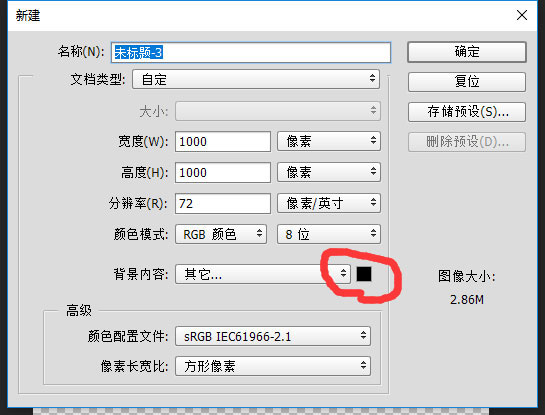
建立画布:黑色是为了后面的滤色做准备,原理同火焰一样
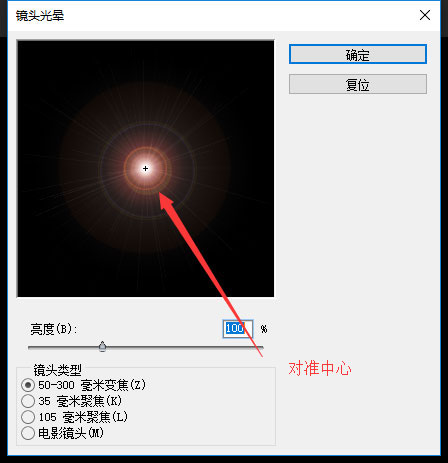
滤镜-光晕
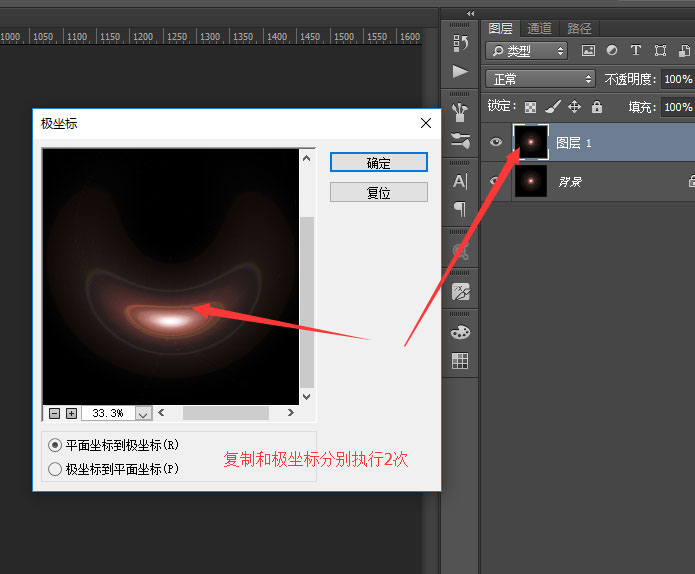
滤镜-极坐标
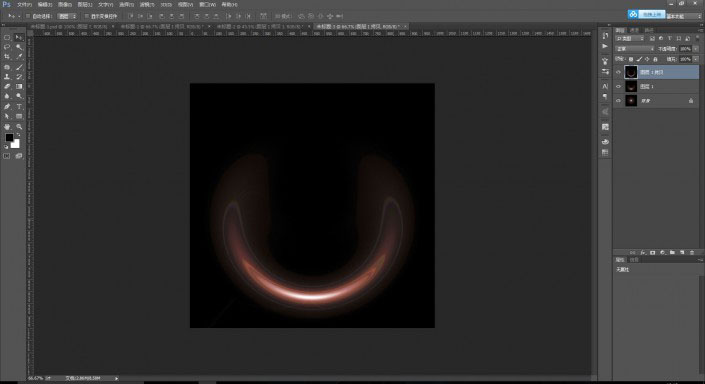
<点图片看大图>
材料准备完毕的效果图
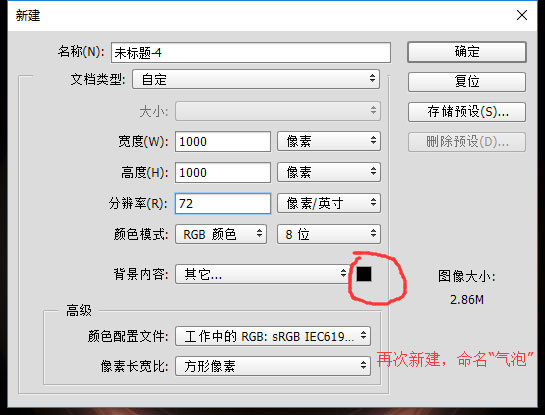
二次建立画布,这一次是真正的开始只做喽
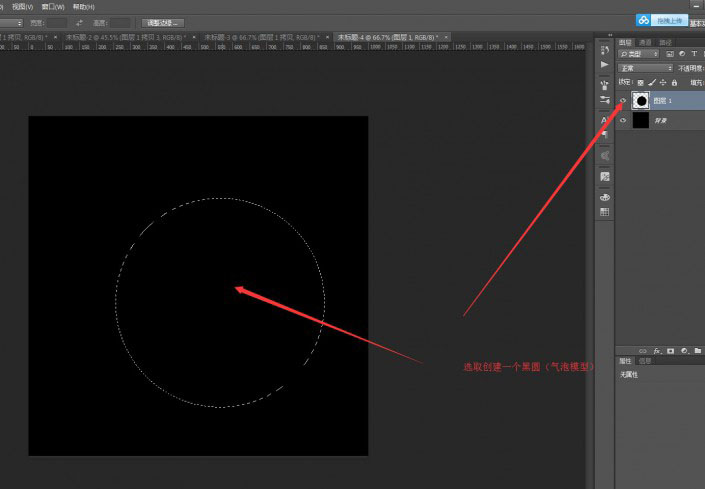
<点图片看大图>
建立气泡模型
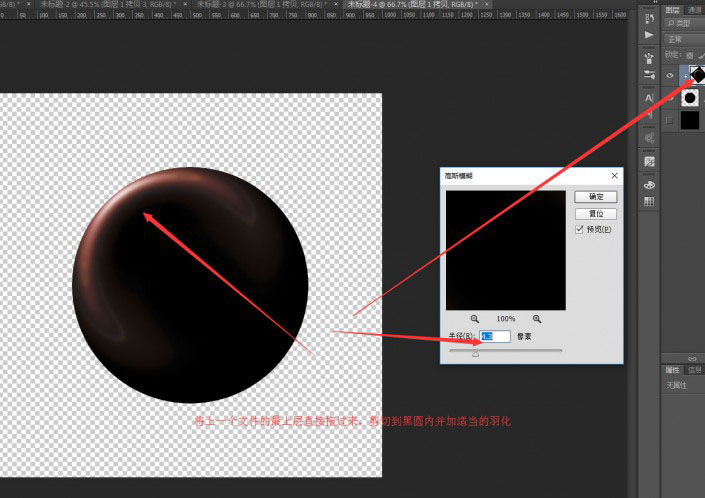
<点图片看大图>
添加气泡第一个光;模糊数值可以根据效果自己确定
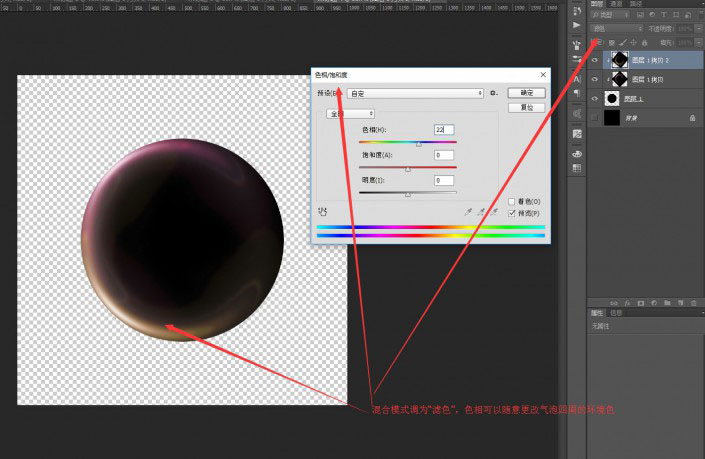
<点图片看大图>
一次添加颜色,颜色可以在色相里随意更改
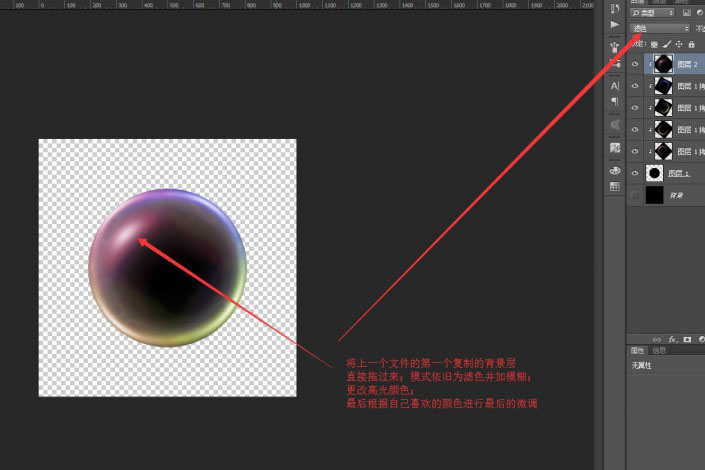
<点图片看大图>
添加高光,效果可以仔细调一下。

Photoshop相关推荐:
那么上面就是游戏6小编为大家带来完美利用滤镜制作好看的气泡效果的详细内容介绍啦!小伙伴们看完这篇教程攻略以后大家是不是都已经对ps如何用滤镜制作气泡效果的操作技巧都更加了解了呢,那么如果大家还有什么不了解的赶紧留言提问吧!更多相关好玩有趣的讯息请关注游戏6。游戏6将为您带来精彩的阅读体验。